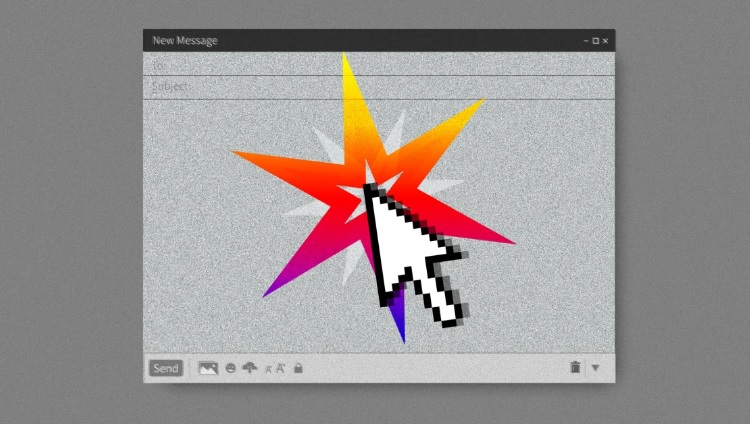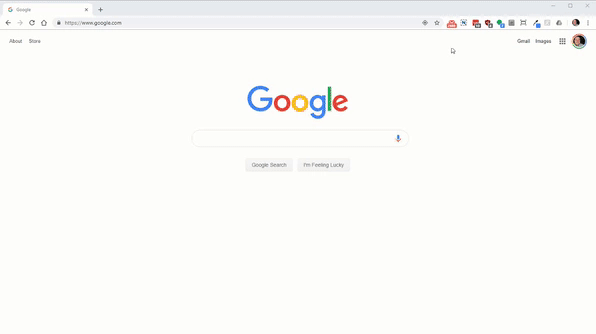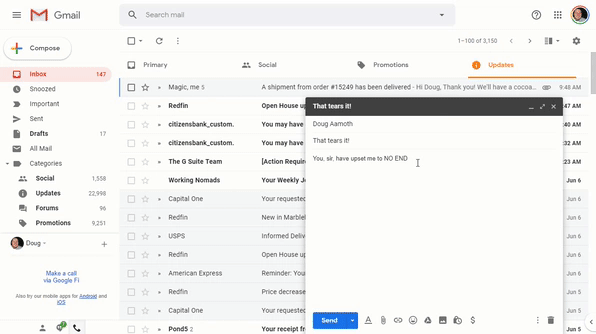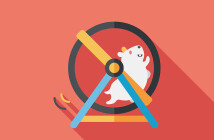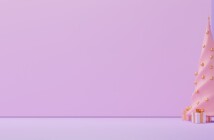У нас есть предположение. Скорее всего, вы проводите больше времени с Gmail, чем со своими друзьями и близкими. Иногда кажется, что на каждое отправленное вами сообщение приходит три в ответ. Надо что-то делать!
Увы, мы не можем вам помочь с перенасыщением электронной почты. Однако мы можем помочь вам более эффективно справляться с этим. Поэтому вот проверенные способы навести порядок в клиенте от Google.
1. Загоните Gmail в угол
Порой за день вы открываете Gmail неисчислимое количество раз. Альтернативой этому может быть постоянно открытая вкладка клиента (боже упаси) или расширение для браузера. Например, Checker Plus for Gmail (Chrome, Firefox).
В ненавязчивом окне справа вас предупреждают о новых письмах. Более того, в интерфейсе можно сразу ответить, удалить, архивировать и многое, многое другое, не загружая иногда громоздкий интерфейс Gmail.
2. Дайте мышке отдохнуть
Сэкономьте себе массу кликов и кучу времени, используя почти бесконечный список сочетаний клавиш в Gmail. Чтобы узнать все, нажмите Shift+7. Некоторые из лучших:
- C: написать новое сообщение
- CTRL + Enter: отправить сообщение
- E: архивировать текущее сообщение
- R: ответить
- A: ответить всем
- F: переслать сообщение
- !: Сообщить о спаме
- /: Поиск в вашем почтовом ящике
Это всего лишь несколько, но даже они упростят вам жизнь. Начните с них, а затем найдите нужные в справочном списке почты.
3. Организуйте свой ящик
Крошечные усилия – и вы сможете держать свои сообщения под некоторым контролем. Просто помечайте их или вытаскивайте из почтового ящика. И то, и другое поможет структурировать входящие письма.
Если у вас нет опыт в создании категорий и маркеров, прочитайте эту статью. Создав категории, вы сможете перетягивать сообщения на ярлык в левом столбце, чтобы сохранить его.
4. Избавьтесь от хлама
Конечно, спам – это ужас, и многие из нас борются с ним круглосуточно. Но иногда главный виновник возникновения спама – вы.
Десятки новостных дайджестов от сайтов, которые вам уже неинтересны; странные рассылки – всё это можно очистить. Просто выполните поиск «отписаться» в строке Gmail в верхней части интерфейса.
Он выведет все сообщения с некоторым подобием ссылки для отказа от подписки, после чего вы сможете просмотреть и отказаться от тех, которые вам больше не нужны.
5. Перестаньте повторять
Порой ваши письма – сплошная рутина из одних и тех же предложений. Чтобы ускорить процесс, используйте «Шаблоны ответов» – они позволяют сохранять шаблонные сообщения электронной почты, которые можно отправить несколькими щелчками мыши.
В первый раз функцию необходимо будет включить в Настройках – иконка шестеренки на панели. Нужную функцию вы найдете на вкладке Расширенные. Сохранить шаблон можно при создании нового письма – нажмите на три точки, затем «Шаблоны ответов» и «Сохранить черновик как шаблон».
В дальнейшем вы сможете выбирать из сохраненных шаблонов нужные вам сообщения.
Вуаля! Больше не нужно набирать одну и ту же ерунду снова и снова.
6. Что делать, если всё пошло не так?
Иногда мы отправляем электронные письма не тем людям. Иногда мы отправляем электронные письма нужным людям, но мы придурки. Иногда пальцы-сосиски промахиваются по клавишам и создают горы опечаток. Никто не идеален.
Обязательно используйте встроенную в Gmail функцию отмены отправки, которую можно найти во всплывающем подтверждении в левом нижнем углу. В течение 5-30 секунд после отправки вы можете всё отменить. Выставить время для отмены можно в Настройках – всё та же шестеренка справа вверху.
Источник: Fast Company
Ещё больше полезных советов:
6 научно подтвержденных способов прокачать память
Как за неделю сделать больше дел, чем другие успевают за месяц